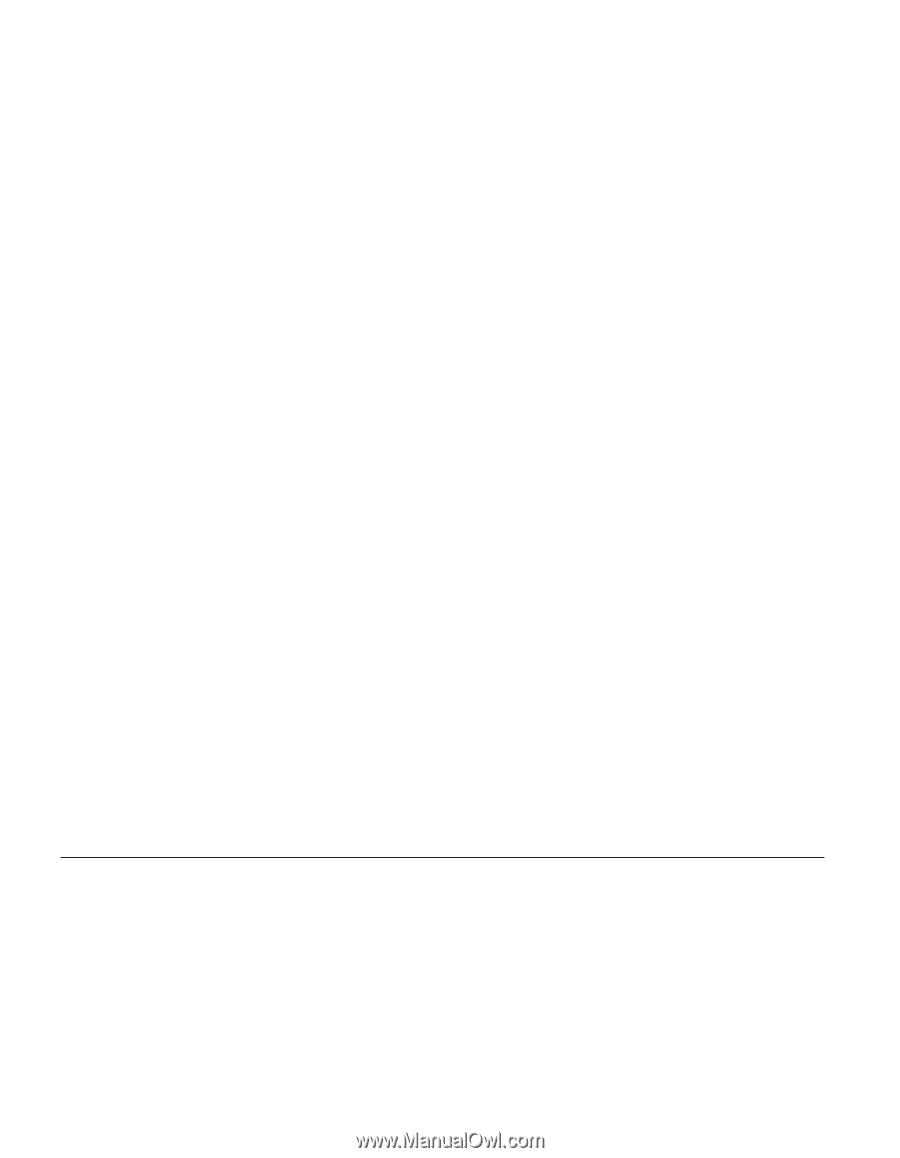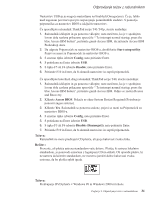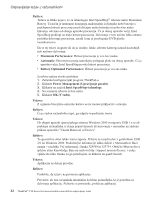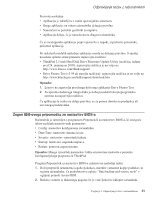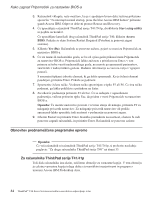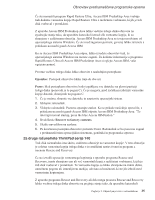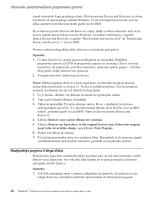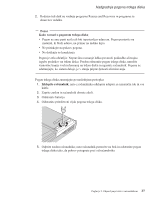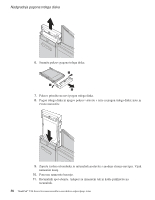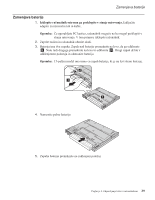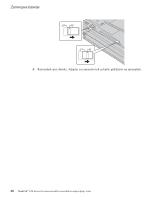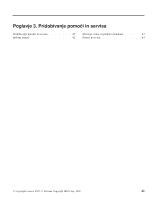Lenovo ThinkPad T41p (Slovenian) Service and Troubleshooting guide for the Thi - Page 58
Nadgradnja, pogona, trdega, diska
 |
View all Lenovo ThinkPad T41p manuals
Add to My Manuals
Save this manual to your list of manuals |
Page 58 highlights
Obnovitev prednameščene programske opreme izmed varnostnih kopij prejšnjega stanja. Delovni prostor Rescue and Recovery se izvaja neodvisno od operacijskega sistema Windows. Če ste med zagonom pozvani, ga torej lahko zaženete s pritiskom na modri gumb Access IBM. Ko se delovni prostor Rescue and Recovery odpre, lahko izvedete obnovitev tudi, če ne morete zagnati operacijskega sistema Windows. Za dodatne informacije o uporabi funkcij Rescue and Recovery si oglejte "Data backup-and-restore tools" ali "Introducing Rescue and Recovery" v Access IBM. Prvotno vsebino trdega diska lahko obnovite z naslednjim postopkom: Opombe: 1. Če med obnovitvijo optični pogon ni priključen na računalnik ThinkPad, programska oprema za DVD in programska oprema za snemanje CD-jev ne bosta nameščeni. Za zagotovitev pravilne namestitve, namestite optični pogon v Ultrabay Slim pred izvedbo obnovitvene operacije. 2. Postopek obnovitve lahko traja do dve uri. Pozor: Med postopkom obnovitve bodo izgubljene vse datoteke na glavni particiji trdega diska (ponavadi je to pogon C). Preden se podatki prepišejo, vam bo ponujena možnost, da shranite eno ali več datotek na drug medij. 1. Če je možno, shranite vse datoteke in zaustavite operacijski sistem. 2. Vsaj za pet sekund izklopite računalnik. 3. Vključite računalnik. Pozorno opazujte zaslon. Ko se v spodnjem levem kotu zaslona prikaže sporočilo "To interrupt normal startup, press the blue Access IBM button", pritisnite gumb Access IBM. Odpre se delovni prostor Rescue and Recovery. 4. Kliknite Restore your system (Obnovitev sistema). 5. Kliknite Restore my hard drive to the original factory state (Obnovitev pogona na prvotno tovarniško stanje), nato kliknite Next (Naprej). 6. Sledite navodilom na zaslonu. 7. Po končanem postopku obnovitve pritisnite Enter. Računalnik se bo ponovno zagnal s prednameščenim operacijskim sistemom, gonilniki in programsko opremo. Nadgradnja pogona trdega diska Shranjevalno kapaciteto računalnika lahko povečate tako, da trdi disk zamenjate s trdim diskom večje kapacitete. Nov trdi disk lahko kupite pri svojem prodajalcu ali tržnem zastopniku družbe Lenovo. Opombe: 1. Trdi disk zamenjajte samo v primeru nadgradnje ali popravila. Konektorji in reža trdega diska niso namenjeni nenehnim spremembam ali zamenjavam pogona. 36 ThinkPad® T40 Series Servisna navodila in navodila za odpravljanje težav